Apple Maps tagad ir pilnībā aprīkots konkurents, piemēram, Google Maps un Waze. Neskatoties uz to bedrains sākums, Apple ir kartējis ievērojamās pasaules daļās un pievienoja daudzas jaukas funkcijas, par kurām jūs, iespējams, nezināt.
Es izveidoju lielu sarakstu ar astoņām labākajām funkcijām, kas paslēptas Apple Maps. Uzziniet tos visus tālāk esošajā ziņojumā (vai mūsu videoklipā).
Apple Maps slepenās funkcijas
Šajā videoklipā varat skatīt šīs funkcijas darbībā:
Nr. 1: pārvietojieties pa pilsētu AR

Ekrānuzņēmums: D. Grifins Džounss/Maka kults
Iešanas norādes ne vienmēr ir tik viegli izpildāmas kā braukšanas norādes. Taču jūs varat pagriezt šo skriptu — navigācija ar paplašinātās realitātes norādēm pakalpojumā Apple Maps nevarētu būt drošāka.
Kad norādes ir iestatītas un sāktas, vienkārši pieskarieties AR pogai lietotnes Maps labajā pusē. Jums būs jāskenē apkārtne, lai tālrunis varētu orientēties. Ja tas darbojas, jūsu iPhone kamerā tiks parādīti gaidāmie pagriezieni.
Nr. 2: pārslēdzieties starp satiksmi un sabiedrisko transportu

Ekrānuzņēmums: D. Grifins Džounss/Maka kults
Braucot pa pilsētu, iespējams, vēlēsities redzēt, vai jūsu maršrutā ir nodrošināta satiksme. Kad atrodaties pilsētā ar sabiedrisko transportu, autobusu līnijas un dzelzceļa stacijas ir svarīgākas.
Varat ātri pārslēgties starp diviem un diviem citiem režīmiem, pieskaroties pogai lietotnes Apple Maps augšējā labajā stūrī. Papildus Satiksme un Sabiedriskais transports, varat iestatīt Apple Maps uz Izpētīt lai redzētu visus tos pašus interešu punktus, bet bez satiksmes vai sabiedriskā transporta pārklājumiem. The Izpētīt opcija ir visdetalizētākā; kartē ar Apple silīciju jūs saņemat arī tādu informāciju kā paaugstinājumi, orientieri, koki un ēkas. Visbeidzot, Satelīts opcija aizstāj karti ar fotoattēlu attēliem.
Nr.3: Iekštelpu kartes
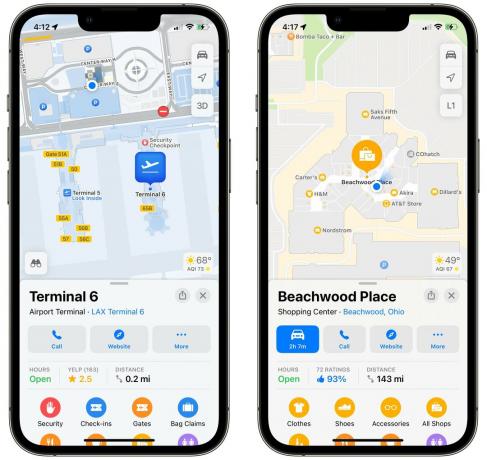
Ekrānuzņēmums: D. Grifins Džounss/Maka kults
Dažām ievērojamām vietām visā pasaulē Apple Maps piedāvā rūpīgus un detalizētus pārskatus par vissarežģītākajām navigācijas problēmām, ar kurām var saskarties: lidostas un iepirkšanās centri.
Nākamreiz, kad attapsies Tan Son Nhat International (vai, nedod Dievs, LAX) varat orientēties vārtos un termināļos, kā arī skatīt ēdināšanas vietas un tuvumā esošās vannas istabas — tas viss notiek pakalpojumā Apple Maps. Varat pat pārvietoties pa līmenim, pieskaroties L pogu labajā pusē.
Arī šo vietu interjeri ir labi kartēti. Ja tuvināsiet pietiekami tālu, redzēsiet zilas ikonas, kas apzīmē kāpnes, eskalatorus un liftus.
Nr. 4: ziņot policijai un briesmām

Ekrānuzņēmums: D. Grifins Džounss/Maka kults
Braukšanas laikā Apple Maps var brīdināt par ceļu satiksmes negadījumu vai policijas ātruma pārbaudi. Šos ziņojumus parasti iesniedz citi lietotāji, un tie ir noderīgi ikvienam, kas atrodas ceļā.
Ja pabraucat garām negadījumam, nesaņemot brīdinājumu, varat būt laipna dvēsele, kas par to ziņo. Pieskarieties ⌃ pogu un pieskarieties Ziņot par incidentu. Varat ziņot par avāriju, bīstamību vai ātruma pārbaudi. Citi autovadītāji būs pateicīgi par brīdinājumu.
Nr.5: Kompasa režīms

Ekrānuzņēmums: D. Grifins Džounss/Maka kults
Pārlūkošana pakalpojumā Apple Maps var būt mulsinoša, ja lietotne vienmēr ir vērsta uz ziemeļiem neatkarīgi no tā, kādā virzienā skatāties. Šeit ir ātrs padoms, kā to novērst.
Vienreiz pieskarieties atrašanās vietas bultiņas pogai, un tā atkārtoti centrēs karti jūsu atrašanās vietā; pieskarieties tai vēlreiz, un karte automātiski norādīs jūsu skatīšanās virzienā. Kreisie pagriezieni būs kreisie pagriezieni neatkarīgi no tā, kādā virzienā karte ir orientēta.
Nr. 6: izvairieties no maksas ceļiem un lielceļiem

Ekrānuzņēmums: D. Grifins Džounss/Maka kults
Plānojot maršrutu pakalpojumā Apple Maps, varat pieskarties Izvairīties pogu, lai jūs varētu pielāgot savu ceļojumu. Jūs redzēsit divas atzīmes: Izvairieties no maksas un Izvairieties no lielceļiem. Vienkārši noņemiet atzīmi no tiem, lai iegūtu alternatīvu maršrutu. (Ņemiet vērā, ka tie paliks neatzīmēti, līdz tos atkal iespējosit.)
Ir daudz iemeslu, kāpēc jūs, iespējams, nevēlaties braukt pa pagriezienu ar nodevu — vienmēr pastāv iespēja, ka tas aizņems tikai skaidru naudu, un jums automašīnā var nebūt banknotes un monētas. Varbūt ir kāda bezmaksas šoseja, kas ir gandrīz tikpat ātra.
Vai varbūt vēlaties pilnībā izvairīties no lielceļiem. Piemēram, ja jums ir problēmas ar automašīnu un jūs nevēlaties ar to riskēt, braucot uz ātru ceļu, vai braucat ar elektrisko skrejriteni, kas nav likumīgs uz lielceļiem.
Ja meklējat norādes braukšanai ar velosipēdu vai kājām, Izvairīties poga parāda tādas lietas kā kalni, noslogoti ceļi un kāpnes.
Nr. 7: Rezervējiet galdiņu restorānā (un citos paplašinājumos)

Ekrānuzņēmums: D. Grifins Džounss/Maka kults
Dažos restorānos varat rezervēt galdiņu tieši no Apple Maps — nav nepieciešami tālruņa zvani. Restorāna detalizētās informācijas lapā blakus pogām Norādes, Zvans un Vietne var būt tāda, kas saka Rezerve. Noklikšķiniet uz tā, lai veiciet rezervāciju, izmantojot OpenTable.
Citas lietotnes piedāvā arī paplašinājumus, kas uzlabo Apple Maps iespējas. Ja tālrunī esat iestatījis Lyft vai Uber, varat saņemt braucienu tieši no pakalpojuma Maps. Kad esat saņēmis norādes, vienkārši pieskarieties pogai Braukt/Iet/Transit un izvēlieties Ride Share.
Nr.8: ceļveži

Ekrānuzņēmums: D. Grifins Džounss/Maka kults
Vēl viena jautra funkcija pakalpojumā Maps ir tā, ka varat izveidot savu iecienītāko vietējo vietu kolekcijas. Varat tos izmantot sev kā saīsni, lai parādītu savus populārākos vietējos restorānus, vai arī kopīgot tos ar draugiem un ģimeni.
Lai to izveidotu, ritiniet uz leju un noklikšķiniet uz Jauns ceļvedis. Piešķiriet tai nosaukumu un pieskarieties Izveidot. Krāns Pievienojiet vietu lai meklētu pirmo vietu, ko pievienot.

Ekrānuzņēmums: D. Grifins Džounss/Maka kults
Ikreiz, kad ir atvērta restorāna vai apskates vietas lapa, varat pieskarties Vairāk > Pievienot ceļvežiem.
Krāns Rediģēt apakšā, lai parādītu tai attēlu vai izdzēstu vienumus no saraksta. Krāns Dalīties nodot to kādam citam. Kad esat izdzēsis visu ceļvedī, varat dzēst ceļvedi.
Es izveidoju a ceļvedis uz Atēnām, Ohaio štatā, ko varat redzēt šeit. Tā ir ekskursija pa maniem iecienītākajiem restorāniem, apskates objektiem un aktivitātēm, ko ir rezervējis Hockhocking Adena Bikeway, pastaigu taka, kas ved cauri visai pilsētai.
Vairāk Apple Maps padomu
Vai vēlaties vēl vairāk Apple Maps padomu? Apskatiet mūsu iepriekšējo pārklājumu:
- Plānojiet vairāku pieturu maršrutus pakalpojumā Apple Maps
- Kā izmantot Apple Maps sabiedriskā transporta norādes
- Kā aizmiglot savas mājas pakalpojumā Apple Maps un Google Maps

